آموزش تنظیم MIDI در کیوبیس به زبان فارسی - قسمت 4
تنظیمات MIDI در برنامه و توصیه هایی برای افزایش کارایی سیستم
تنظیمات MIDI در برنامه
این تنظیمات بر اساس نوع و تعداد وسایلی که استفاده می کنید متفاوت هستند. در اینجا فرض می کنیم که شما از midi keyboard و یک ماژول صوتی midi بیرونی استفاده می کنید. از کیبورد هم برای ارسال اطلاعات midi به برنامه برای رکورد تراکها و هم برای شنیدن صدای تراکهای midi استفاده می کنید. از ماژول صوتی فقط برای اجرا و شنیدن اطلاعات midi استفاده می کنید. به کمک گزینه thru اMID در برنامه می توانید صدای واقعی را هنگام اجرا یا هنگام رکورد توسط ماژول صوتی بشنوید.
اگر لازم است از تعداد بیشتری از وسایل midi استفاده نمایید کافی است پورت MIDI thru در ماژول صوتی را به پورت MIDI in در وسیله بعدی متصل نمایید.
در پنجرہ تنظیمات برنامه در قسمت اMID یک گزینه با نام MIDI thru دارید . این گزینه مربوط است به یک تنظیم موجود در وسیله midi شما با نام local on/off یا local control on/off . اگر از یک وسیله آmid استفاده می کنید گزینه MID thru در برنامه را فعال و گزینه local on/ off در وسیله را با cff تنظیم نمایید. به این ترتیب اطلاعات ارسالی 5 وسیله در برنامه کیوبیس رکورد شده و همزمان اطلاعات رکورد شده به وسیله ارسال و اجرا می شوند. صدای اجرا شده آن چیزی است که در برنامه تنظیم نموده اید و از بانکهای صدای خود وسیله استفاده نخواهد شد. اگر وسیله ای که استفاده می کنید توانایی تولید صدا ندارد باز هم گزینه MIDI thru در برنامه باید فعال باشد اما لازم نیست در وسیله گزینه ای را غیر فعال نمایید.
تنظیم پورتهای MIDI در برنامه
فهرست و مشخصات پورتهای MIDI در پنجره device setup در قسمت MIDI port setup نمایش داده می شوند. اگر ستون Visible برای یک پورت ورودی یا خروجی midi را غیر فعال نمایید آن پورت در برنامه قابل استفاده نخواهد بود. اگر یک پورت را بخواهید پنهان نمایید و قبلا از آن پورت در برنامه استفاده شده باشد یک پیام هشدار باز می شود و به شما اجازه می دهد تا ان پورت را غیر فعال نموده یا عملیات را لغو نمایید.
هنگام رکورد اطلاعات midi در برنامه می توانید مشخصی نمایید که هر تراک از کدام پورت باید اطلاعات را بگیرد. اما اگر گزینه midi inputs اAl را برای یک تراک انتخاب نمایید هر نوع اطلاعات وارد شده از هر یک از پورتهای اMID در آن تراک رکورد خواهد شد. در پنجره تنظیمات برنامه به کمک گزینه inputS اALL MID می توانید مشخص کنید که کدام یورتها در این مجموعه قرار می گیرند.
توصیه هایی برای افزایش کارایی سیستم
هر چه سیستم کامپیوتر شما سریعتر و قدرتمند تر باشد تعداد بیشتری ترکها و افکتها و پردازشها را می توانید استفاده نمایید. یکی از جنبه های مهم کارایی سیستم مربوط به زمان واکنش یا به عبارت دیگر مدت زمان تاخیر latencyاست. سیستم هنگام اجرا و رکورد اطلاعات را در بافر یعنی در یک مکان موقت در حافظه سیستم قرار می دهد . هر چه فضای اختصاص یافته به بافر بزرگتر باشد میزان تاخیر نیز بیشتر می شود. اعلب با کاستن از مقدار بافر می توانید میزان تاخیر جریان صدا را کاهش دهید. همچنین استفاده از روش مانیتورینگdirect monitoring می توانید بسیار موثر باشد.
مقدار حافظه RAM موجود در سیستم نیز عامل مهمی است. هر چه مقدار حافظه سیستم شما بیشتر باشد تاخیر کمتری در جریان صدا در برنامه خواهید داشت.
قدرت و توان پردازش پردازنده سیستم هم خیلی مهم است. اغلب سیستمهای جدید به روش چند پردازنده ای کار می کنند و برنامه از این روشی کار پشتیبانی کامل دارد.
فضای خالی و نوع هار دیسک سیستم هم عامل مهمی است. هر چه فضای خالی هار دیسک بیشتر باشد و سرعت عمل آن بالاتر باشد تاخیر کمتری در جریان صدا هنگام عملیات ساخت و تنظیم و میکس آهنگ دارید.
- دانلود فیلم آموزشی این قسمت
- نمایش در آپارات
-
حجم : 7.39 مگابایت
-
زمان فیلم : 5:08 دقیقه
-
کیفیت فیلم: 724*1024
-
پسورد : twostarmusic.ir


.jpg)

 6 گام برای خواندن بهتر در 6 ماه
6 گام برای خواندن بهتر در 6 ماه 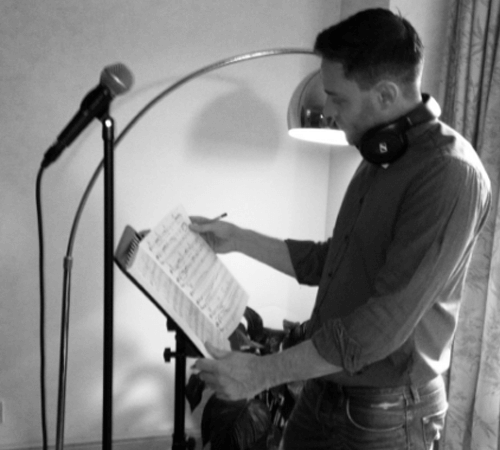 5 روش برای داشتن صدای بهتر
5 روش برای داشتن صدای بهتر .png) از این پس آموزش خوانندگی در سایت
از این پس آموزش خوانندگی در سایت .jpg) تنظیمات snap در کیوبیس(قسمت دهم)
تنظیمات snap در کیوبیس(قسمت دهم) .jpg) آموزش کیوبیس المنت7-قسمت 9
آموزش کیوبیس المنت7-قسمت 9 .jpg) ادامه تعریف برخی از ایهام ها(آموزش ترانه سرایی)
ادامه تعریف برخی از ایهام ها(آموزش ترانه سرایی) .jpg) تعریف برخی از ایهام ها(آموزش ترانه سرایی)
تعریف برخی از ایهام ها(آموزش ترانه سرایی) .jpg) ایهام چیست و عنوان آن ها
ایهام چیست و عنوان آن ها .jpg) آموزش فارسی کیوبیس المنت 7 - قسمت 7
آموزش فارسی کیوبیس المنت 7 - قسمت 7 .jpg) آموزش فارسی کیوبیس المنت 7 - قسمت 6
آموزش فارسی کیوبیس المنت 7 - قسمت 6 
.jpg) دانلود بیت لاو از امینم با نام Love the way you lie
دانلود بیت لاو از امینم با نام Love the way you lie.jpg) دانلود بیت 8&6 با نام مریض تو ام
دانلود بیت 8&6 با نام مریض تو ام.jpg) دانلود بیت اجتماعی با نام انگیزه
دانلود بیت اجتماعی با نام انگیزه.jpg) دانلود بیت دیس لاو با نام دیگه دیره
دانلود بیت دیس لاو با نام دیگه دیره.jpg) دانلود بیت 8&6 با نام ثلیقه
دانلود بیت 8&6 با نام ثلیقه.jpg) دانلود موسیقی متن بازی dark souls 2 با نام Fire Keepers
دانلود موسیقی متن بازی dark souls 2 با نام Fire Keepers.jpg) دانلود بیت لاو با نام شبیه من
دانلود بیت لاو با نام شبیه من.jpg) ارسال رایگان بیت های شما در سایت
ارسال رایگان بیت های شما در سایت.jpg) انواع قافیه و چند مثال از آن در آموزش تکست نویسی
انواع قافیه و چند مثال از آن در آموزش تکست نویسی.jpg) دانلود بیت زیبای Eminem به نام Without Me
دانلود بیت زیبای Eminem به نام Without Me.jpg) پک 400 سورس Fl Studio
پک 400 سورس Fl Studio.jpg) بیت فروشی حماسی و اجتماعی زیبا
بیت فروشی حماسی و اجتماعی زیبا.jpg) بیت اجتماعی خاص و اختصاصی
بیت اجتماعی خاص و اختصاصی .jpg) بیت فروشی جنگ برای پیروزی
بیت فروشی جنگ برای پیروزی.jpg) دانلود بیت 195 به نام hip hop sonati
دانلود بیت 195 به نام hip hop sonati.jpg) خرید مجموعه 5000 MIDI (پکیج 2)
خرید مجموعه 5000 MIDI (پکیج 2).jpg) دانلود بیت Love به نام آدامس خرسی
دانلود بیت Love به نام آدامس خرسی.jpg) دانلود ترک The Quarantine Zone از بازی The Last Of Us
دانلود ترک The Quarantine Zone از بازی The Last Of Us.jpg) دانلود بیت 8&6 به نام حالا بیا
دانلود بیت 8&6 به نام حالا بیا.jpg) دانلود موسیقی متن بسیار زیبا از بازی Metal Gear Solid به نام Old Snake
دانلود موسیقی متن بسیار زیبا از بازی Metal Gear Solid به نام Old Snake